Observação: no momento, não há suporte para os executores hospedados no GitHub no GitHub Enterprise Server. Você pode ver mais informações sobre o suporte futuro planejado no GitHub public roadmap.
For information on how to use labels to route jobs to specific types of self-hosted runners, see "Using self-hosted runners in a workflow."
A self-hosted runner can be located in either your repository, organization, or enterprise settings on your GitHub Enterprise Server instance. To manage a self-hosted runner, you must have the following permissions, depending on where the self-hosted runner was added:
-
User repository: You must be the repository owner.
-
Organization: You must be an organization owner.
-
Organization repository: You must be an organization owner, or have admin access to the repository.
-
Enterprise: You must be a GitHub Enterprise site administrator.
Creating a custom label
-
Navegue até onde seu executor está registrado:
-
Em uma organização ou em um repositório: navegue até a página principal e clique em Configurações.
-
Se estiver usando um executor de classe empresarial:
- No canto superior � direita de GitHub Enterprise Server, clique na foto do perfil e clique em Configurações da empresa.
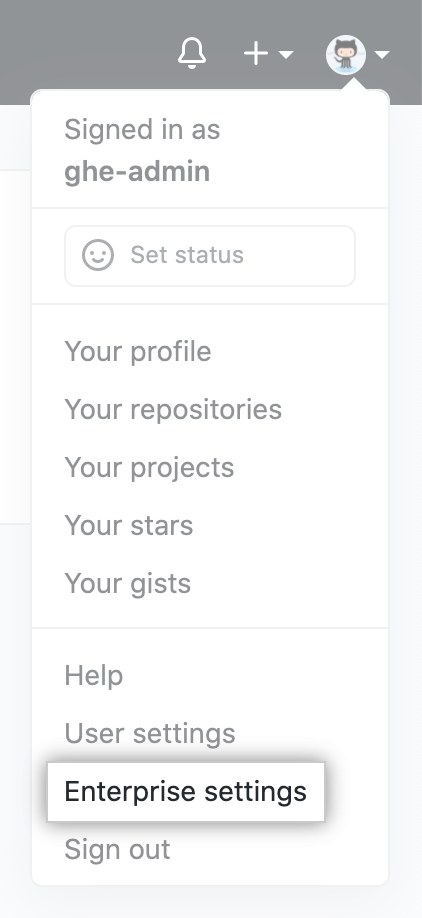
- No canto superior � direita de GitHub Enterprise Server, clique na foto do perfil e clique em Configurações da empresa.
-
-
Navegue até as configurações GitHub Actions:
-
Em uma organização ou em um repositório:
- In the left sidebar, click Actions.
- In the left sidebar, under "Actions", click Runners.
-
Se estiver usando um executor de classe empresarial:
- Na barra lateral da empresa, clique em Políticas.
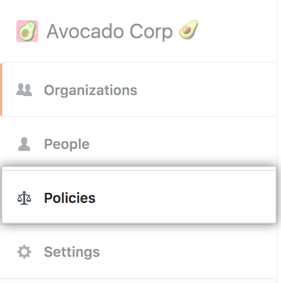 1. Em " Políticas", clique em Actions. 1. Clique na guia Executores.
1. Em " Políticas", clique em Actions. 1. Clique na guia Executores.
- Na barra lateral da empresa, clique em Políticas.
-
-
Localize a lista de executores em “Executores”.
-
Se o executor estiver em um grupo, localize o grupo de executores e clique em para ver a lista de executores.

-
Localize o executor que deseja atualizar e clique em para ver o menu de seleção do rótulo. Esse menu exibe todos os rótulos personalizados disponíveis para o seu executor auto-hospedado. Os rótulos já atribuídos para o executor auto-hospedado têm um ao lado.
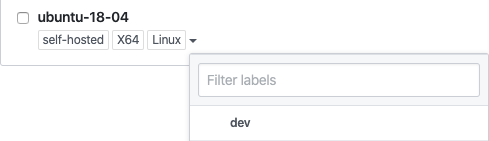
-
In the "Filter labels" field, type the name of your new label, and click Create new label.
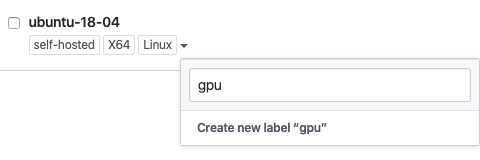
The custom label is created and assigned to the self-hosted runner. Custom labels can be removed from self-hosted runners, but they currently can't be manually deleted. Quaisquer etiquetas não utilizadas que não forem atribuídas a um executor serão automaticamente excluídas dentro de 24 horas.
Assigning a label to a self-hosted runner
-
Navegue até onde seu executor está registrado:
-
Em uma organização ou em um repositório: navegue até a página principal e clique em Configurações.
-
Se estiver usando um executor de classe empresarial:
- No canto superior � direita de GitHub Enterprise Server, clique na foto do perfil e clique em Configurações da empresa.
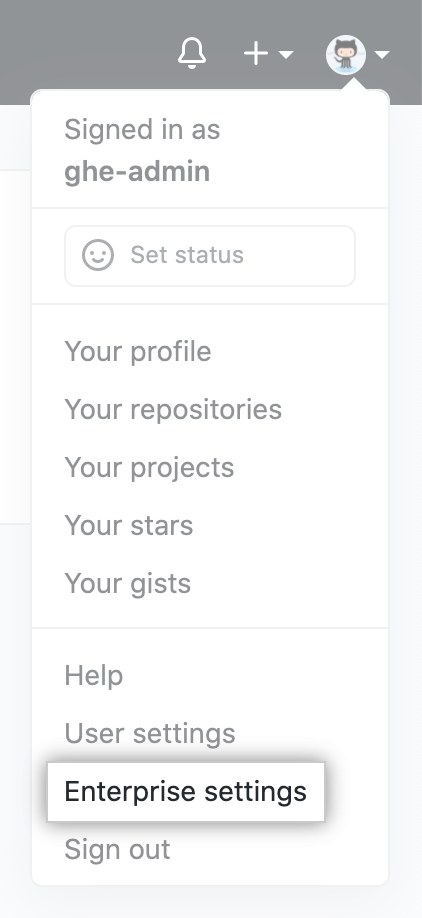
- No canto superior � direita de GitHub Enterprise Server, clique na foto do perfil e clique em Configurações da empresa.
-
-
Navegue até as configurações GitHub Actions:
-
Em uma organização ou em um repositório:
- In the left sidebar, click Actions.
- In the left sidebar, under "Actions", click Runners.
-
Se estiver usando um executor de classe empresarial:
- Na barra lateral da empresa, clique em Políticas.
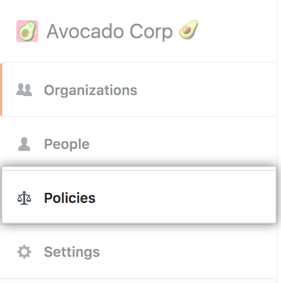 1. Em " Políticas", clique em Actions. 1. Clique na guia Executores.
1. Em " Políticas", clique em Actions. 1. Clique na guia Executores.
- Na barra lateral da empresa, clique em Políticas.
-
-
Localize a lista de executores em “Executores”.
-
Se o executor estiver em um grupo, localize o grupo de executores e clique em para ver a lista de executores.

-
Localize o executor que deseja atualizar e clique em para ver o menu de seleção do rótulo. Esse menu exibe todos os rótulos personalizados disponíveis para o seu executor auto-hospedado. Os rótulos já atribuídos para o executor auto-hospedado têm um ao lado.
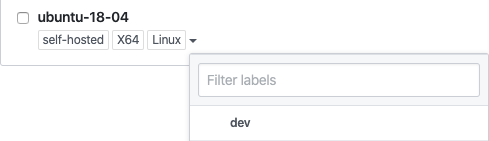
-
Click on a label to assign it to your self-hosted runner.
Removing a custom label from a self-hosted runner
-
Navegue até onde seu executor está registrado:
-
Em uma organização ou em um repositório: navegue até a página principal e clique em Configurações.
-
Se estiver usando um executor de classe empresarial:
- No canto superior � direita de GitHub Enterprise Server, clique na foto do perfil e clique em Configurações da empresa.
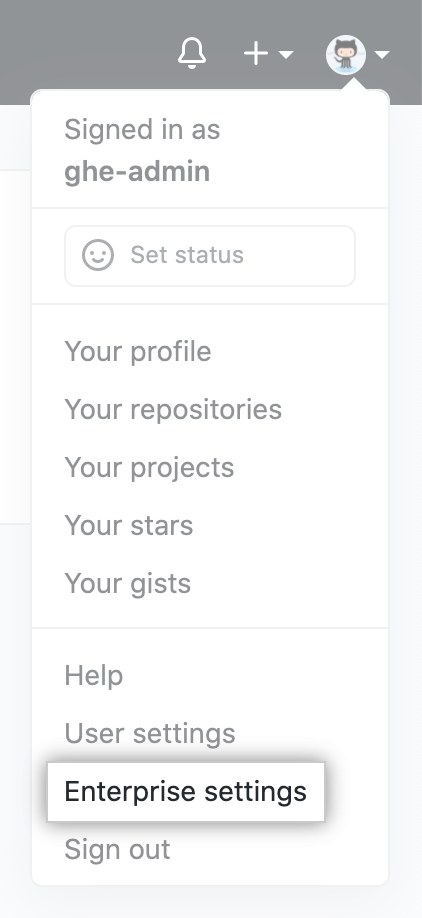
- No canto superior � direita de GitHub Enterprise Server, clique na foto do perfil e clique em Configurações da empresa.
-
-
Navegue até as configurações GitHub Actions:
-
Em uma organização ou em um repositório:
- In the left sidebar, click Actions.
- In the left sidebar, under "Actions", click Runners.
-
Se estiver usando um executor de classe empresarial:
- Na barra lateral da empresa, clique em Políticas.
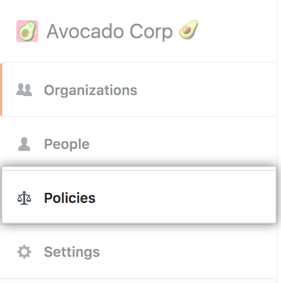 1. Em " Políticas", clique em Actions. 1. Clique na guia Executores.
1. Em " Políticas", clique em Actions. 1. Clique na guia Executores.
- Na barra lateral da empresa, clique em Políticas.
-
-
Localize a lista de executores em “Executores”.
-
Se o executor estiver em um grupo, localize o grupo de executores e clique em para ver a lista de executores.

-
Localize o executor que deseja atualizar e clique em para ver o menu de seleção do rótulo. Esse menu exibe todos os rótulos personalizados disponíveis para o seu executor auto-hospedado. Os rótulos já atribuídos para o executor auto-hospedado têm um ao lado.
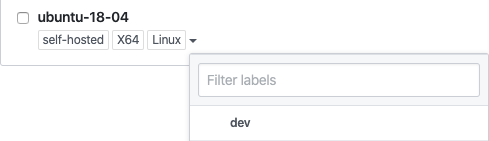
-
Click on the assigned label to remove it from your self-hosted runner. Quaisquer etiquetas não utilizadas que não forem atribuídas a um executor serão automaticamente excluídas dentro de 24 horas.
Using the configuration script to create and assign labels
You can use the configuration script on the self-hosted runner to create and assign custom labels. For example, this command assigns a label named gpu to the self-hosted runner.
./config.sh --labels gpuThe label is created if it does not already exist. You can also use this approach to assign the default labels to runners, such as x64 or linux. When default labels are assigned using the configuration script, GitHub Actions accepts them as given and does not validate that the runner is actually using that operating system or architecture.
You can use comma separation to assign multiple labels. For example:
./config.sh --labels gpu,x64,linuxNote: If you replace an existing runner, then you must reassign any custom labels.